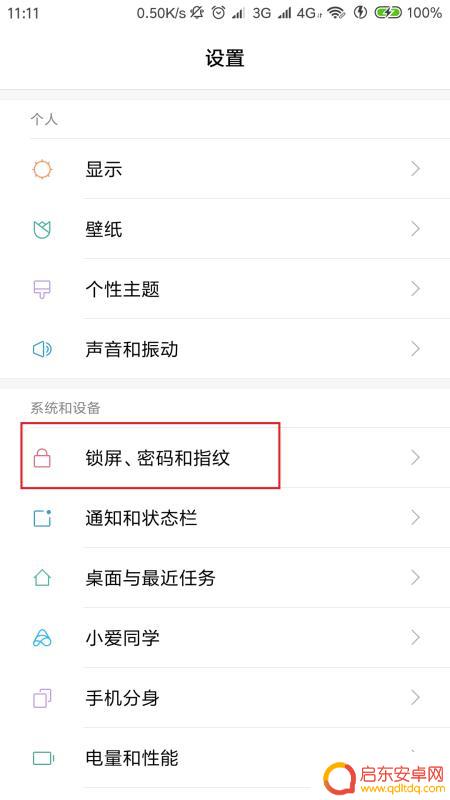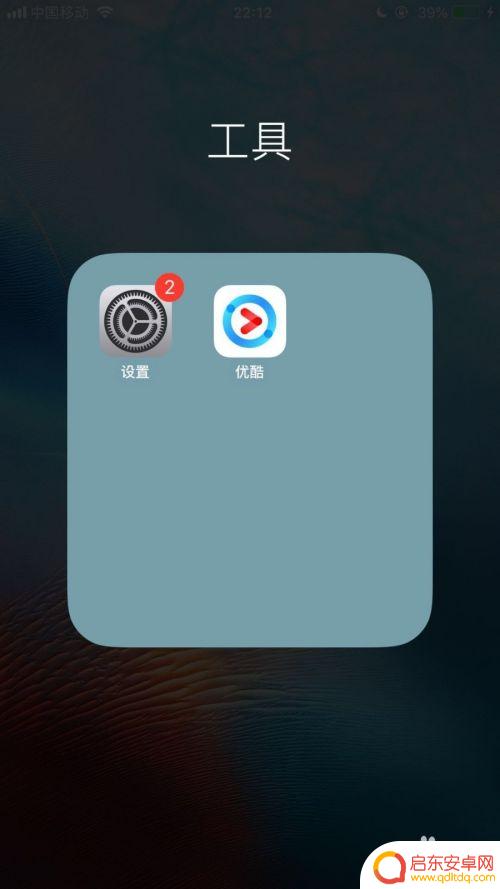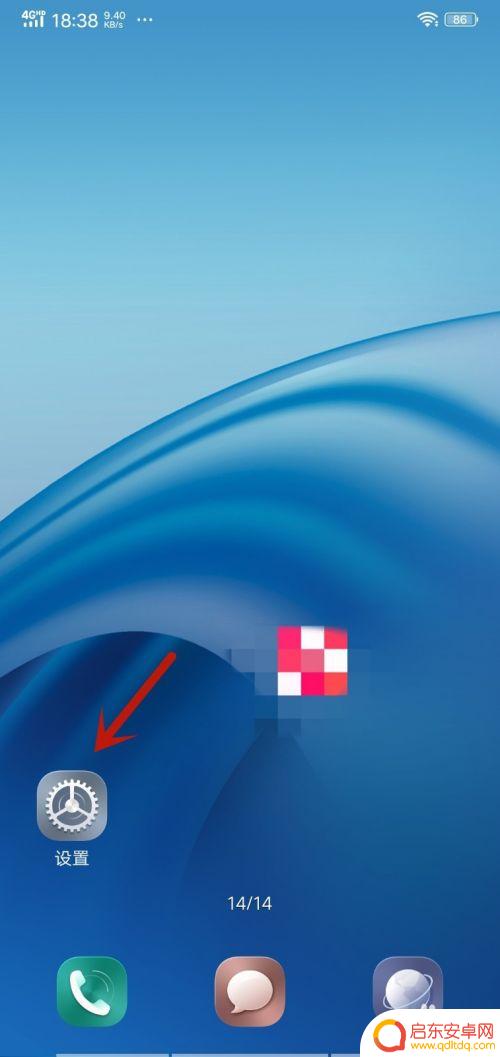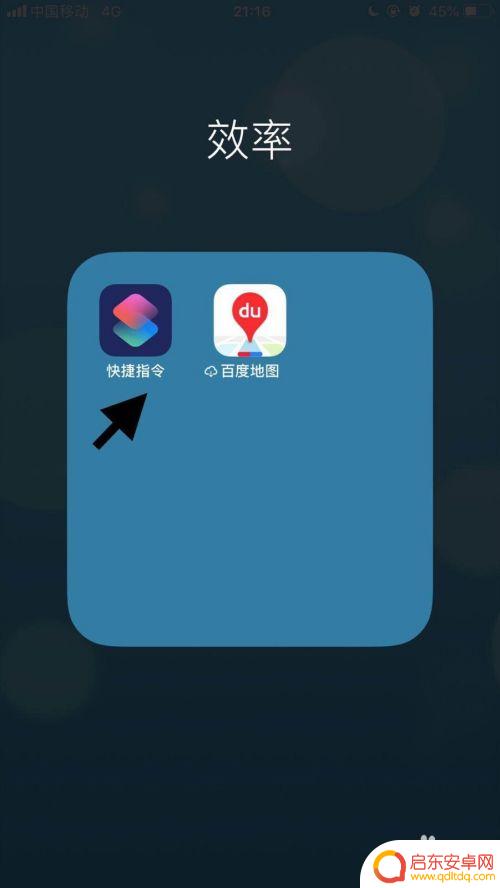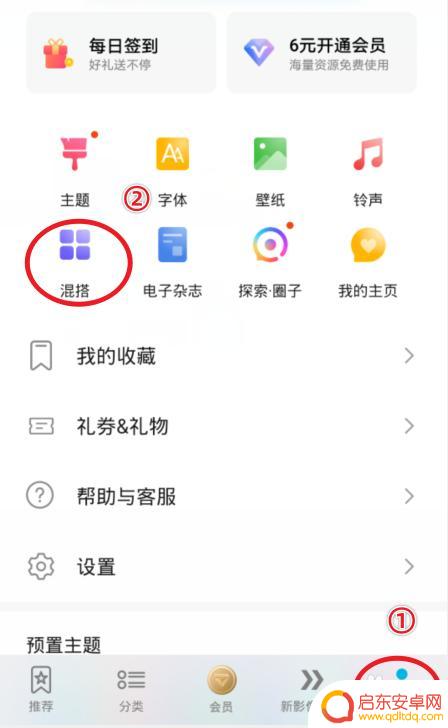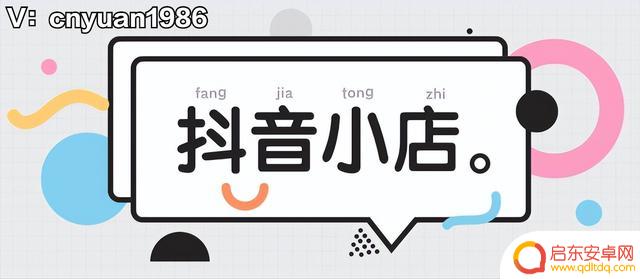苹果手机如何修改开机图 修改iPhone开机LOGO步骤
在如今的科技时代,苹果手机已经成为了人们生活中不可或缺的一部分,有一些用户对于苹果手机的开机图标可能感到厌倦,想要个性化自己的手机。幸运的是苹果手机提供了修改开机图标的功能,让用户可以根据自己的喜好来定制独一无二的开机LOGO。接下来我们将详细介绍如何修改iPhone开机LOGO的步骤,让你的手机焕然一新。无论是追求创新还是追求个性,都可以通过这个简单的方法来实现。
修改iPhone开机LOGO步骤
操作方法:
1.一.使用万能的百度,搜索【PP助手】。下载后,并安装好。
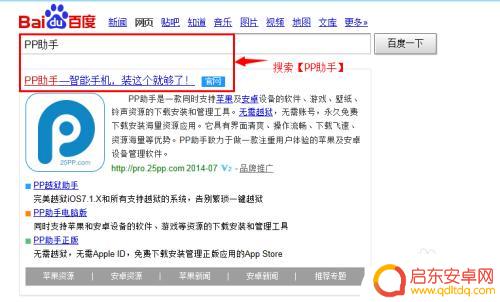
2.二.下载好和制作好LOGO,点击【PP助手】。注意,如果需要自己制作的话。请注意图片像素和图片名称:129*158 png格式的图片,图片名字:apple-logo-black@2x~iphone。
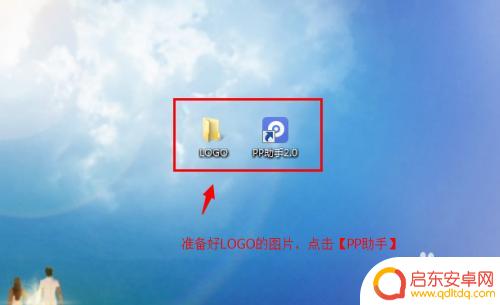
3.三.打开【PP助手】,连接上手机。再点击【文件】。
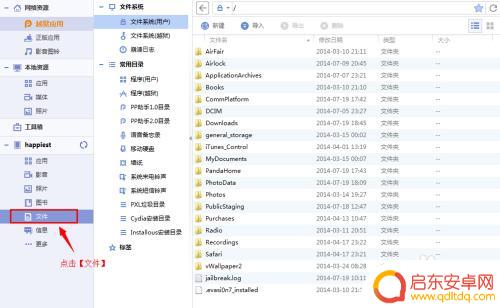
4.四.再点击【文件系统(系统)】。
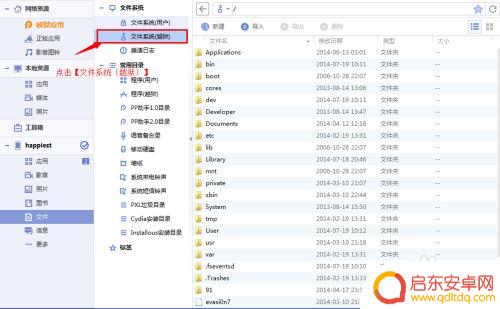
5.五.再点击【system】。
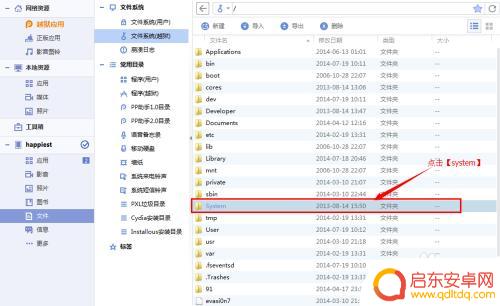
6.六.再点击【library】。
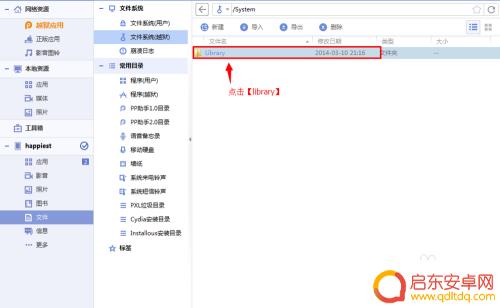
7.七.点击【PrivateFrameworks】。
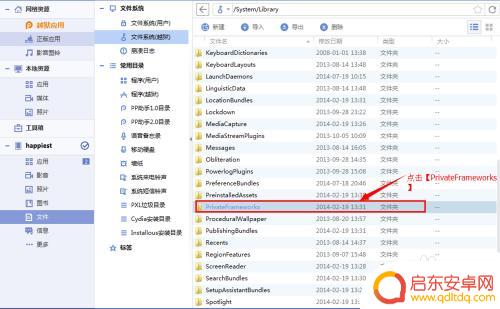
8.八.继续点击【ProgressUI.framework】。
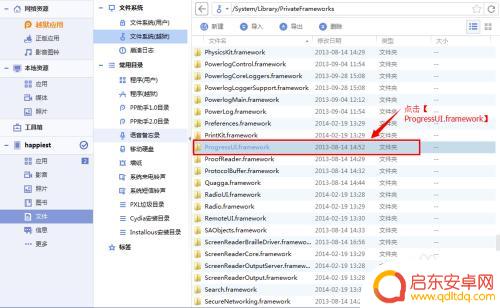
9.九.把LOGO导入的时候会提示替换。点击【是】。这时就重启一下,看一下是不是已经修改好开机LOGO了?
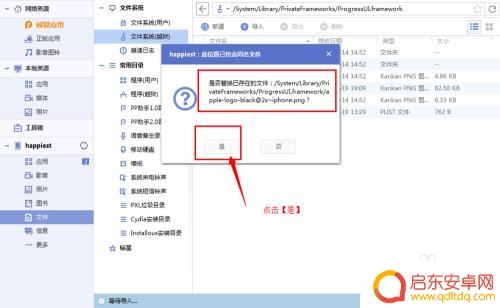
以上就是关于苹果手机如何修改开机图的全部内容,如果您遇到相同情况,可以按照以上步骤来解决。
相关教程
-
怎样设置手机图案解锁(如何设置手机图案解锁)
今天给大家介绍有关怎样设置手机图案解锁的相关内容,希望对大家有所帮助,一起来看看吧。1怎么修改手机开机图案解锁修改手机开机图案解锁步骤:1、以MIUI系统为例,打开MIUI系统中...
-
苹果6如何改手机密码 苹果手机修改开机密码步骤
苹果6如何改手机密码?苹果手机修改开机密码步骤包括打开手机设置,选择通用选项,再点击密码和Touch ID,输入原密码后选择更改密码,然后输入新密码并确认即可完成修改,这些简单...
-
手机修改默认打开方式 修改手机文件打开方式的步骤
在日常使用手机的过程中,我们经常会遇到需要修改手机默认打开方式的情况,无论是想要更改某种文件的打开方式,还是希望将某个应用程序设为默认打开方式,都需要我们按照一定的步骤来操作。...
-
苹果手机如何改掉应用图标 苹果手机应用名称和图标修改步骤
苹果手机的应用图标是手机界面上最直接的展示方式,但是有时候我们可能觉得某些应用的图标不够个性化或者想要更改应用的名称,如果你也有这样的想法,不妨尝试一下修改应用图标和名称的步骤...
-
手机如何更换应用照片 华为手机修改应用图标步骤
在日常使用手机的过程中,我们常常会感到应用的图标单调乏味,想要进行一些个性化的修改,而对于华为手机用户来说,更换应用照片和修改应用图标是一件非常简单的事情。通过简单的几个步骤,...
-
抖音logo怎么更改(抖音logo怎么修改)
大家好,我是唐山耐斯。最近,很多朋友来问我抖音店logo怎么做?今天,我将详细介绍如何操作。我希望我的分享能对你有所帮助。1、抖音小店logo制作规范(1)抖音店logo是一张图片...
-
手机access怎么使用 手机怎么使用access
随着科技的不断发展,手机已经成为我们日常生活中必不可少的一部分,而手机access作为一种便捷的工具,更是受到了越来越多人的青睐。手机access怎么使用呢?如何让我们的手机更...
-
手机如何接上蓝牙耳机 蓝牙耳机与手机配对步骤
随着技术的不断升级,蓝牙耳机已经成为了我们生活中不可或缺的配件之一,对于初次使用蓝牙耳机的人来说,如何将蓝牙耳机与手机配对成了一个让人头疼的问题。事实上只要按照简单的步骤进行操...
-
华为手机小灯泡怎么关闭 华为手机桌面滑动时的灯泡怎么关掉
华为手机的小灯泡功能是一项非常实用的功能,它可以在我们使用手机时提供方便,在一些场景下,比如我们在晚上使用手机时,小灯泡可能会对我们的视觉造成一定的干扰。如何关闭华为手机的小灯...
-
苹果手机微信按住怎么设置 苹果手机微信语音话没说完就发出怎么办
在使用苹果手机微信时,有时候我们可能会遇到一些问题,比如在语音聊天时话没说完就不小心发出去了,这时候该怎么办呢?苹果手机微信提供了很方便的设置功能,可以帮助我们解决这个问题,下...